笔记本光驱改装固态硬盘图文教程 笔记本电脑怎么将光驱位换硬盘?
笔记本光驱位硬盘托架其实就是一种将光驱位置改成硬盘位置的东西,如果有光驱需要将光驱拆除,这样我们就可以多安装一个2.5寸笔记本硬盘,实现固态+机械双硬盘方案。...
如今电脑升级,我们都会首选升级固态硬盘,大大提升了读写性能,安装固态硬盘之后开机仅需10秒左右,软件与游戏加载时间也提升了不少,算是目前最明显最有效电脑升级方法。不过一些老笔记本电脑,主板并没有板载M.2接口,加之笔记本内部空间有限,自身机械硬盘如果想要升级固态硬盘,那么就要牺牲了机械硬盘了。

当然,您的笔记本自带光驱位或者光驱,那么我们可以通过一个叫“光驱位硬盘托架”的将光驱位改装为2.5寸硬盘位,可以扩展硬盘。现阶段,电脑光驱基本属于闲置状态,牺牲了光驱换来更快的速度你换不换?相信不少用户会说,因为工作需要,还是需要使用到光驱的,那么我们可以再购买一个USB外置DVD光驱就可以了。

光驱位硬盘托架
光驱位硬盘托架其实就是一种将光驱位置改成硬盘位置的东西,如果有光驱需要将光驱拆除,这样我们就可以多安装一个2.5寸笔记本硬盘,实现固态+机械双硬盘方案。
笔记本光驱改装固态硬盘的注意事项
我们在选择光驱位硬盘托架的时候,需要了解一下您笔记本光驱的尺寸和接口,笔记本光驱尺寸主要分为8.9mm、9.0mm、12.7mm 三种规格,接口多为 SATA、IDE、SILM,不少太老的笔记本基本都是SATA接口,还分吸入式光驱等,型号众多,目前只有SATA接口的光驱支持改装硬盘位。因此购买硬盘托架前,一定要了解清楚,以免出现不兼容的问题。

笔记本光驱的尺寸和接口
有一些老笔记本,由于在早期没有考虑加装硬盘,因此BiOS中并不能使用光驱位硬盘启动,建议大家将固态硬盘优先安装到笔记本硬盘位中,而机械硬盘安装到光驱位硬盘托架中。
笔记本光驱改装固态硬盘图文教程
首先我们需要将笔记本的光驱拆下来,一些笔记本拆卸光驱比较简单,只要将拆背面的光驱固定螺丝,还有些笔记本不仅需要拆卸背面的固定螺丝,侧面也会有螺丝,甚至在键盘下方还有光驱固定螺丝。由于每一款笔记本的设计不同,拆卸光驱的方法也不同,这里装机之家就不重点说了,根据自己笔记本的品牌型号,自行百度搜索笔记本拆机教程。

光驱拆下
笔记本电脑光驱拆卸下来之后,我们首选需要将2.5英寸硬盘安装在硬盘托架上,并用螺丝固定好。建议先将2.5寸笔记本机械硬盘安装在硬盘托架上,而固态硬盘安装在笔记本原生硬盘位上,这样就不要在主板BIOS在第一启动项设定主次硬盘了,还不用担心不能使用光驱位硬盘启动的问题。

2.5英寸硬盘安装在硬盘托架上
将安装好硬盘的光驱位硬盘托架直接插入光驱位,并安装回之前螺丝进行固定。

光驱位硬盘托架直接插入光驱位
我们再分享一张笔记本光驱改装硬盘图解,也方便大家更好的了解操作流程。

笔记本光驱改装硬盘图解
篇后语:
以上就是笔记本光驱改装固态硬盘图文教程,这样改装之后就可以让笔记本电脑实现固态+机械双硬盘方案了,希望能够帮助广大笔记本升级固态硬盘的难题。

电脑硬盘分区表损坏怎么修复?电脑硬盘分区表损坏的修复方法
相信大家都知道,电脑中最大的储存空间就是我们的硬盘,硬盘对于我们来说是非常重要的,我们不仅可以用硬盘储存文件,还需要硬盘来帮助我们处理数据。笔记本之所以能够进行多种...

笔记本电脑发生漏电怎么办?笔记本电脑漏电的解决方法
相较于台式电脑而言,笔记本电脑体积更小更轻薄,而且可以随身携带,为此越来越多的用户选择使用笔记本电脑。但是有些用户在使用的过程中发现自己的笔记本电脑竟然有漏电的情...

SSD固态硬盘要分区吗?不同容量SSD固态硬盘分区方案建议
固态硬盘最大的优势在于读写速度明显优于机械硬盘,能够显著提升电脑开关机速度、系统流畅度,而缺点就是固态容量偏小,目前装机或者升级固态硬盘,容量多数120G-512G之间,目前240G...

如何选择合适的SSD接口?SSD固态硬盘接口类型详解
如果为自己电脑挑选心仪的固态硬盘,一直是DIYer和广大升级用户经久不衰的话题。今天,我就结合固态硬盘接口协议出发,带着大家挑选合适自己电脑的接口的固态硬盘。目前最为主流...

SSD固态硬盘是分区好还是不分区好?SSD固态硬盘使用注意事项
固态硬盘到底要分区吗?大部分人的一致观点都是固态不需要分区,因为固态硬盘种种的工作原理,分两个以上分区只会导致性能损失。但是如果不分区,系统该怎么维护?...

SSD固态硬盘要分区吗?SSD固态硬盘分区与不分区的性能对比
很多用户在新添加了固态硬盘后,都会被新的问题困扰:SSD固态硬盘到底要不要分区?固态硬盘分区会影响读写速度、影响寿命吗?那么SSD固态硬盘需要分区吗?下面一起来看看SSD固态硬盘...
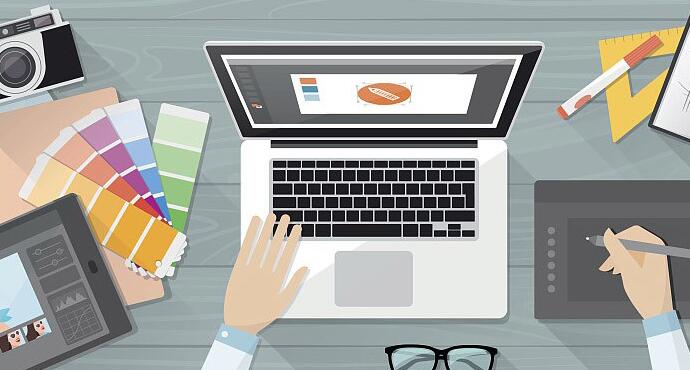
设计师该怎么挑酷睿轻薄笔记本?购买酷睿轻薄本的五点注意事项
“平面设计师”是一个看似高大上,实际上也确实很高大上的职业。设计师们比常人更善于发现美的事物,并拥有超强的美工功底以及配色和构图“嗅觉”,主要的工...

惠普战66二代商务本焕新设计 双硬盘升级 双12首发价4299起
2018年12月7日,中国惠普有限公司在京举办 “一战到底” 惠普战系列二代新品媒体沟通会,专为中国中小企业和创业者量身定制的惠普战66 二代高性能轻薄商务本全新上市...

4000-5000元热门轻薄笔记本电脑推荐 酷睿i5 8250U笔记本哪款好?
对于预算在4000-5000左右的笔记本电脑用户来说,这个价位值得选购的轻薄本有很多,并且普遍配新平台处理器、8GB内存、1080P屏幕、固态硬盘等。下面小编为大家带来6款搭载Intel...

调查:台式机持有率不断下降 笔记本、平板保持稳定
据外媒报道,英国监管部门Ofcom最新公布的年度调查报告对于那些将要购买电脑的消费者来说可能会是一份值得阅读的报告。这项针对3750名左右成年人的报告显示,在过去几年时间里,...

